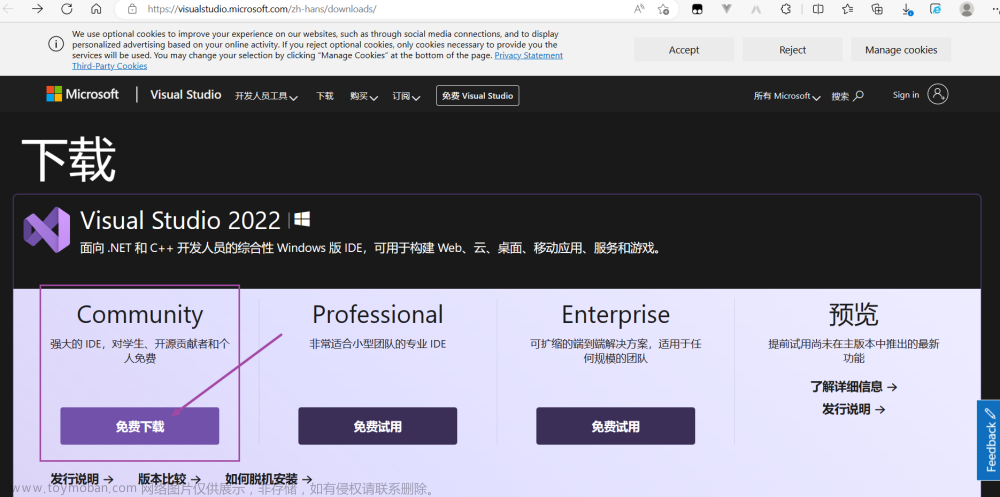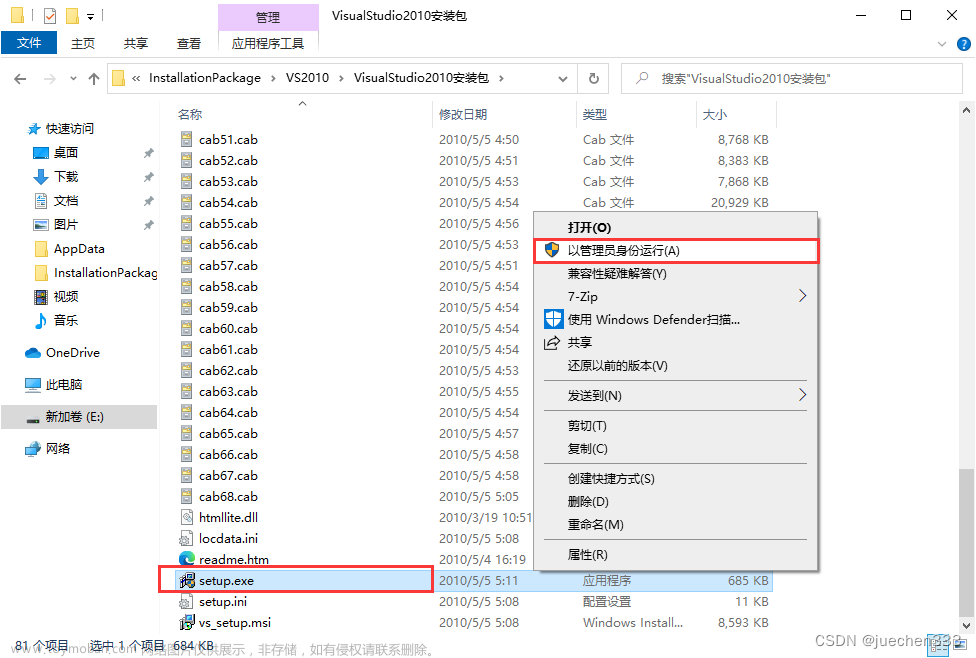1.官网下载SFML
官方网址:SFML
点击下载

根据自己电脑选择合适的版本下载
我的电脑是64位的

下载完成之后将文件放在一个自己方便找到的地方
2.vs2022配置


选择空项目

添加cpp源文件


附加包含目录
添加你SFML中的include路径
例如:

添加SFML中的lib文件路径

配置Debug和Release
debug:
添加
sfml-audio-d.lib
sfml-graphics-d.lib
sfml-system-d.lib
sfml-window-d.lib
sfml-network-d.lib

release:
添加
sfml-audio.lib
sfml-graphics.lib
sfml-system.lib
sfml-window.lib
sfml-network.lib
3.配置环境变量

文章来源地址https://www.toymoban.com/news/detail-571174.html

新增 Path 中的变量
文章来源:https://www.toymoban.com/news/detail-571174.html


测试一下:
#include <SFML/Graphics.hpp>
int main()
{
sf::RenderWindow window(sf::VideoMode(200, 200), "SFML works!");
sf::CircleShape shape(100.f);
shape.setFillColor(sf::Color::Green);
while (window.isOpen())
{
sf::Event event;
while (window.pollEvent(event))
{
if (event.type == sf::Event::Closed)
window.close();
}
window.clear();
window.draw(shape);
window.display();
}
return 0;
}
将这段代码拷贝到main.cpp中

如果出现了找不到sfml-graphics-d-2.dll这个问题


全部复制

在文件资源管理器中打开

将其黏贴在debug同级目录下
再次运行
ps:我之前就遇到了这个问题一直显示dll找不到
后来看了一个视频终于成功了
在这里记录一下
配置真的很枯燥,无聊
希望这个教程能对你有所帮助
到了这里,关于超详细!SFML库vs2022配置教程的文章就介绍完了。如果您还想了解更多内容,请在右上角搜索TOY模板网以前的文章或继续浏览下面的相关文章,希望大家以后多多支持TOY模板网!